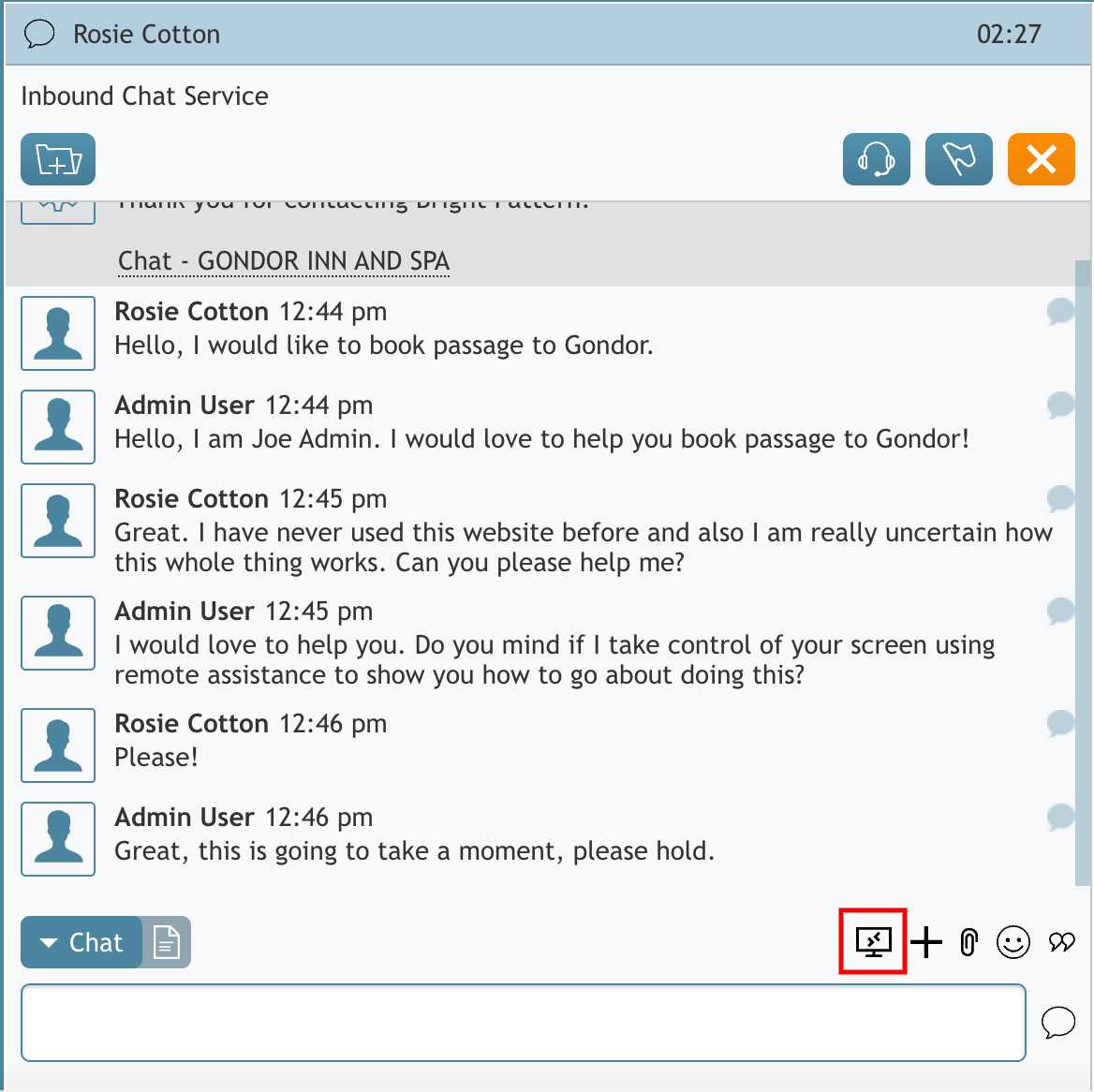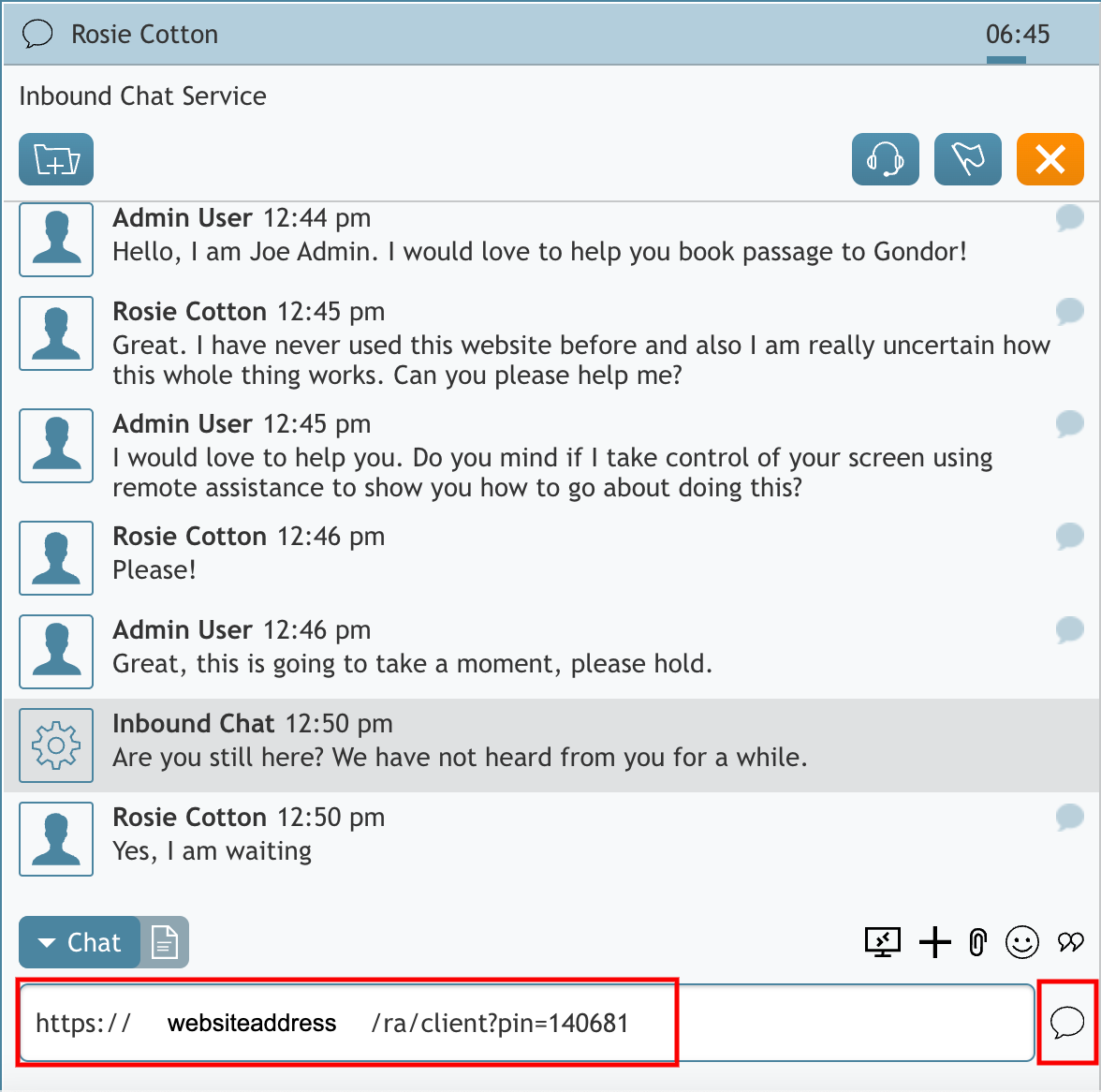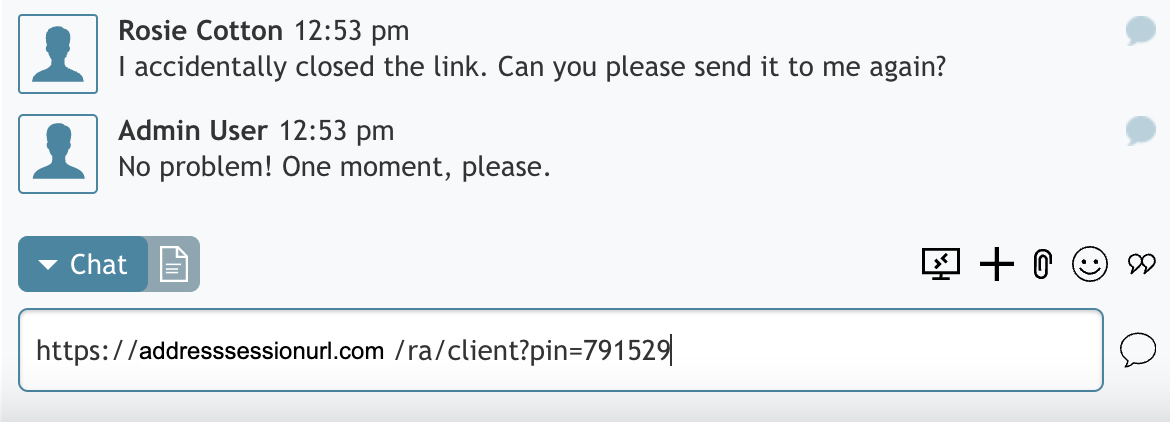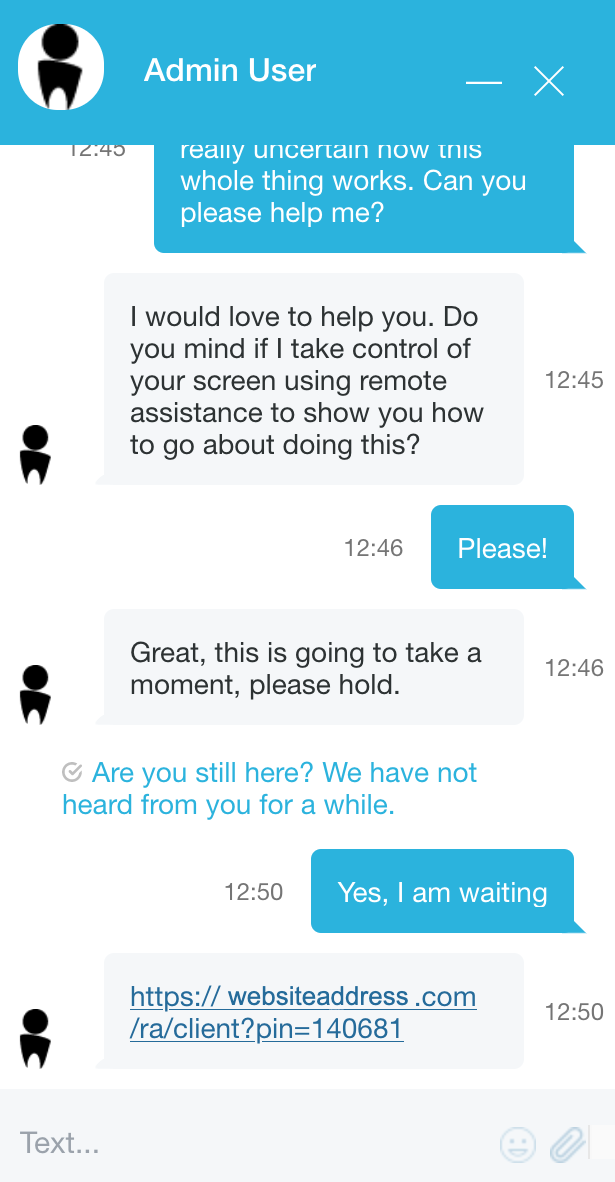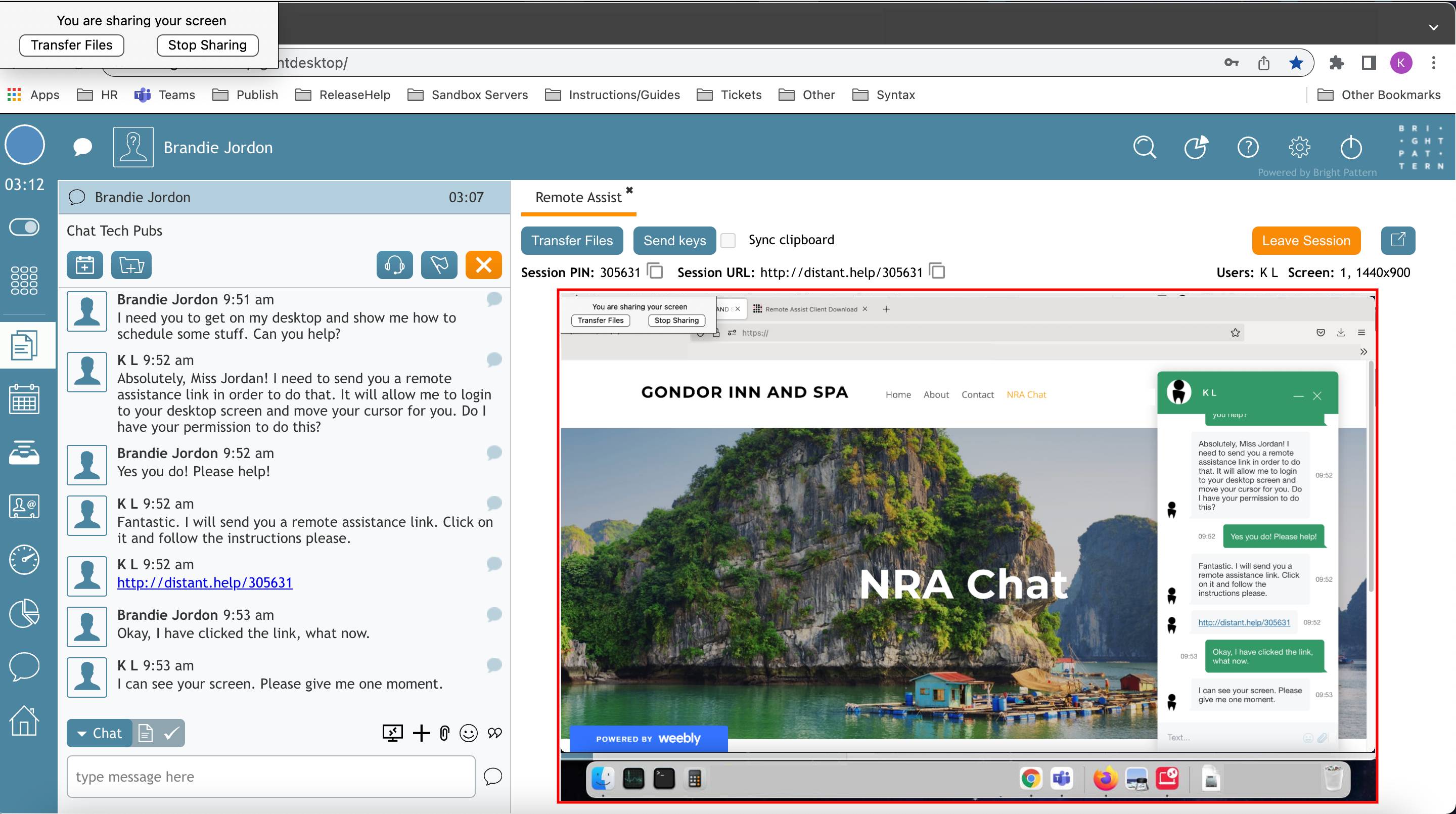De Bright Pattern Documentation
< 5.19:Agent-guide | Tutorials | RA | BeginningaChatRASess
• 5.19
Inicio de una Sesión de Chat Remote Assist
- Cuando maneje una interacción de chat activa, haga clic en el botón Remote Assist
 del chat.
del chat. - A Asistencia remota en el Escritorio del agente Area de Información Contextual.
- Nota: Si está utilizando el widget de Escritorio del agente incrustado en un entorno CRM (por ejemplo, Zendesk, ServiceNow, Dynamics o Salesforce), la ventana de Asistencia remota se abrirá en una ventana emergente independiente.
- Si se encuentra en una Sesion de chat con su cliente, la Direccion de Invitacion remota deberia estar ya en el cuadro de texto de chat y lista para enviar a su cliente haciendo clic en el boton de chat
 del chat.
del chat. - Nota: Si la URL de invitación a la sesión de Remote Assist no está ya en el cuadro de texto de chat, puede introducir manualmente la dirección copiando y pegando o pulsando el botón
 boton de Copiar al Portapapeles al lado del URL de la Sesión para copiar la dirección al Portapapeles, permitiéndole pegar la dirección en el chat cuando esté listo.
boton de Copiar al Portapapeles al lado del URL de la Sesión para copiar la dirección al Portapapeles, permitiéndole pegar la dirección en el chat cuando esté listo.